Neste artigo
Ao aprender vários atalhos comuns do Mac que ajudam em tudo, desde documentos a páginas da web e até mesmo o próprio sistema operacional do Mac, você economizará muito tempo a longo prazo.
Atalhos de teclado do Mac: redigindo papéis e trabalhando com documentos
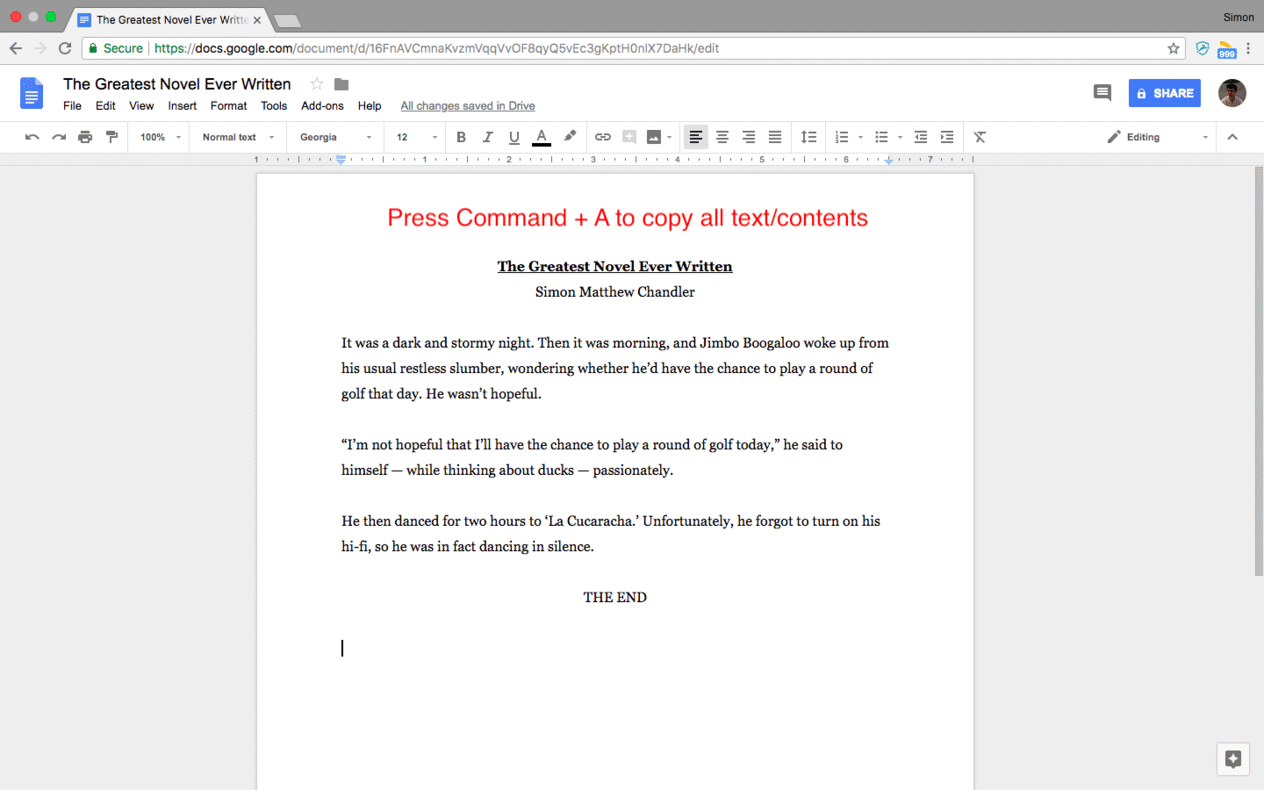
Pressione Command + A, C ou V para selecionar tudo, copiar ou colar.
- Command + C: copia qualquer conteúdo destacado para a área de transferência do Mac
- Command + V: cola o conteúdo da área de transferência
- Command + Shift + V: cola sem formatação
- Command + X: corta (ou seja, apaga) qualquer conteúdo destacado e o copia para a área de transferência do Mac
- Command + A: seleciona todos os itens ou conteúdo em uma página
Aqui estão os atalhos do Mac que lidam mais especificamente com a formatação ou edição do seu texto, embora nem todos funcionem com todos os aplicativos de processamento de texto.
- Command + B: letras em negrito
- Command + I: itálico
- Command + U: sublinhado
- Opção + Excluir: deletar palavra à esquerda do cursor
- Fn + Delete: encaminhar deletar
- Control + K: apaga todo o texto entre o cursor e o final do parágrafo ou linha
- Command + Control + Barra de espaço: abre a janela Character Viewer (que permite escolher e digitar emojis)
- Command + K: adiciona um hiperlink ao texto destacado
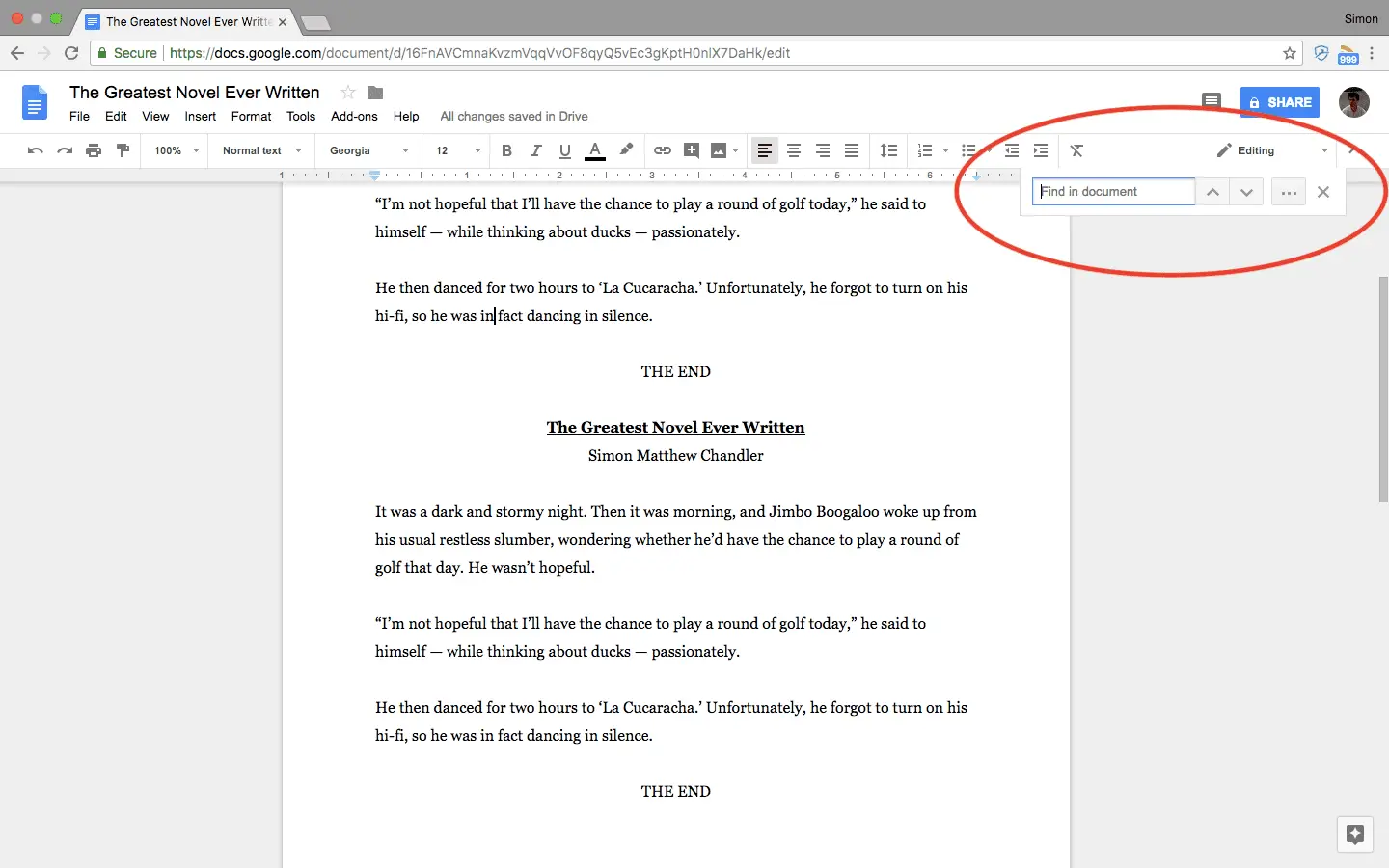
Pressione Command + F para abrir o localizador de palavras.
- Command + F: encontre palavras específicas em seu documento
- Command + ponto e vírgula (;): encontre palavras com erros ortográficos. Nota: no Google Docs, você deve pressionar Command + apóstrofo (‘). No Word, você pressiona Alt + F7 (embora as teclas F devam ter sido habilitadas anteriormente como teclas de função indo para Preferências do sistema> Teclado)
- Command + Control + D: definição de exibição da palavra destacada. Nota: no Google Docs, você deve pressionar Command + Shift + Y
- Command + Shift + dois pontos (:): abre a janela Ortografia e gramática. Observação: este atalho não está disponível no Google Docs, enquanto para o Word você deve pressionar F7
Aqui estão vários atalhos de teclado do Mac relacionados a desfazer ações e pular para partes específicas do seu trabalho:
- Command + Z: desfazer ação anterior
- Command + Shift + Z: refazer a ação desfeita anteriormente
- Fn + Esquerda / Direita Flecha: pular para o início / fim do documento
- Comando + seta para cima / para baixo: mova o cursor para o início / fim do documento. Nota: não disponível no Microsoft Word
- Comando + seta para a esquerda / direita: mova o cursor para o início / fim da linha
E, finalmente, se você terminou uma sessão de escrita, aqui estão três atalhos da Apple que tratam de salvar, imprimir e abrir novos documentos:
- Command + S: salve seu documento (faça isso frequentemente, mesmo enquanto escreve)
- Command + O: abre um documento salvo em seu Mac
- Command + P: imprima o seu documento
Atalhos de teclado do Mac: navegando em páginas da web e aplicativos
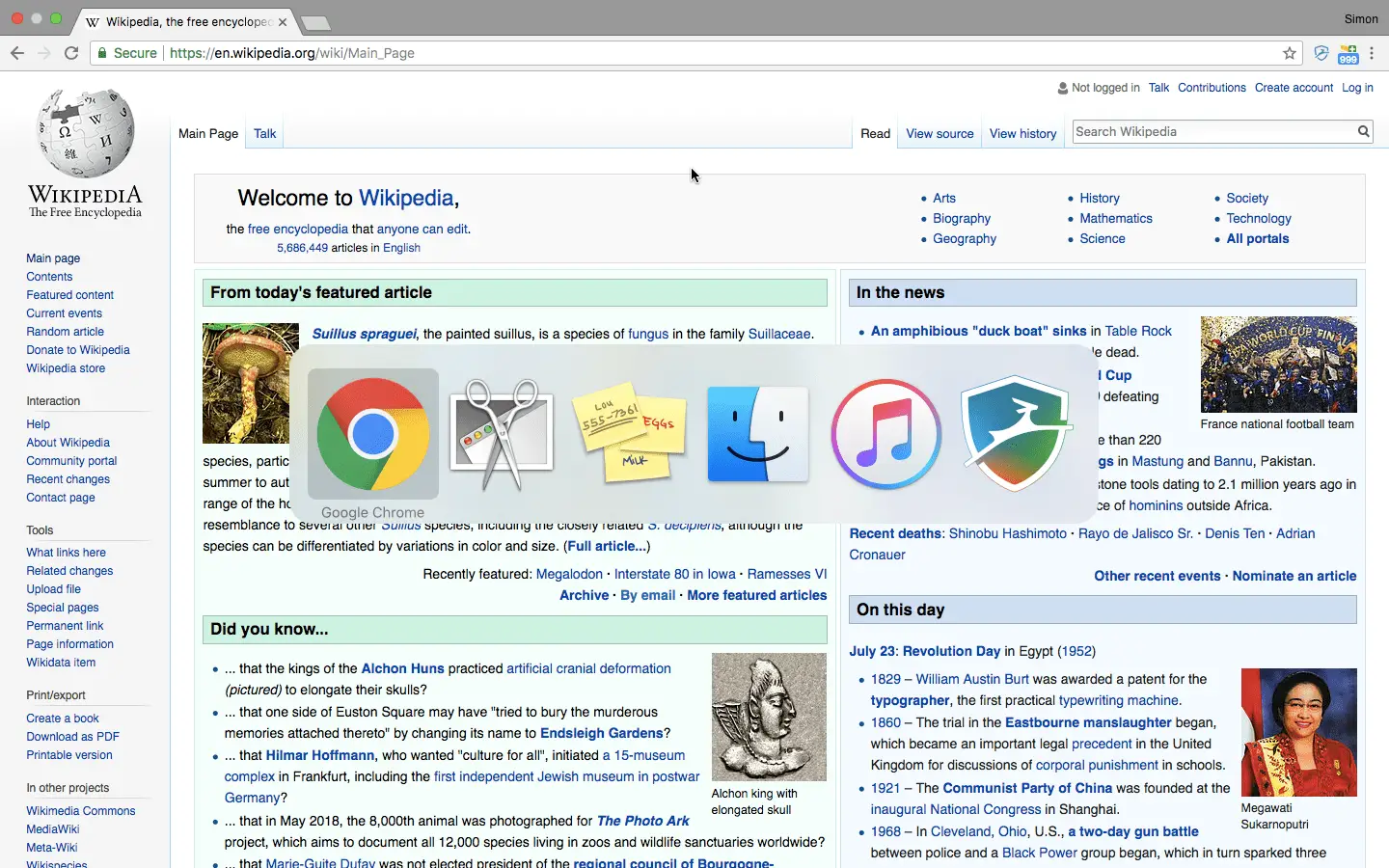
Pressione Command + Tab para abrir o Tab Switcher e alternar entre os aplicativos.
- Command + T: abre uma nova guia em seu navegador
- Command + Shift + T: reabra a última guia que você fechou (ótimo se você fechar uma guia acidentalmente)
- Command + N: abre uma nova janela
- Command + W: fecha a janela atual
- Command + Shift + W: fecha todas as janelas do aplicativo que você está usando (por exemplo, se você estiver usando um navegador da web, este atalho irá fechar todas as janelas)
- Command + M: minimizar a janela atual
Atalhos de teclado do Mac: gerenciamento de arquivos e pastas
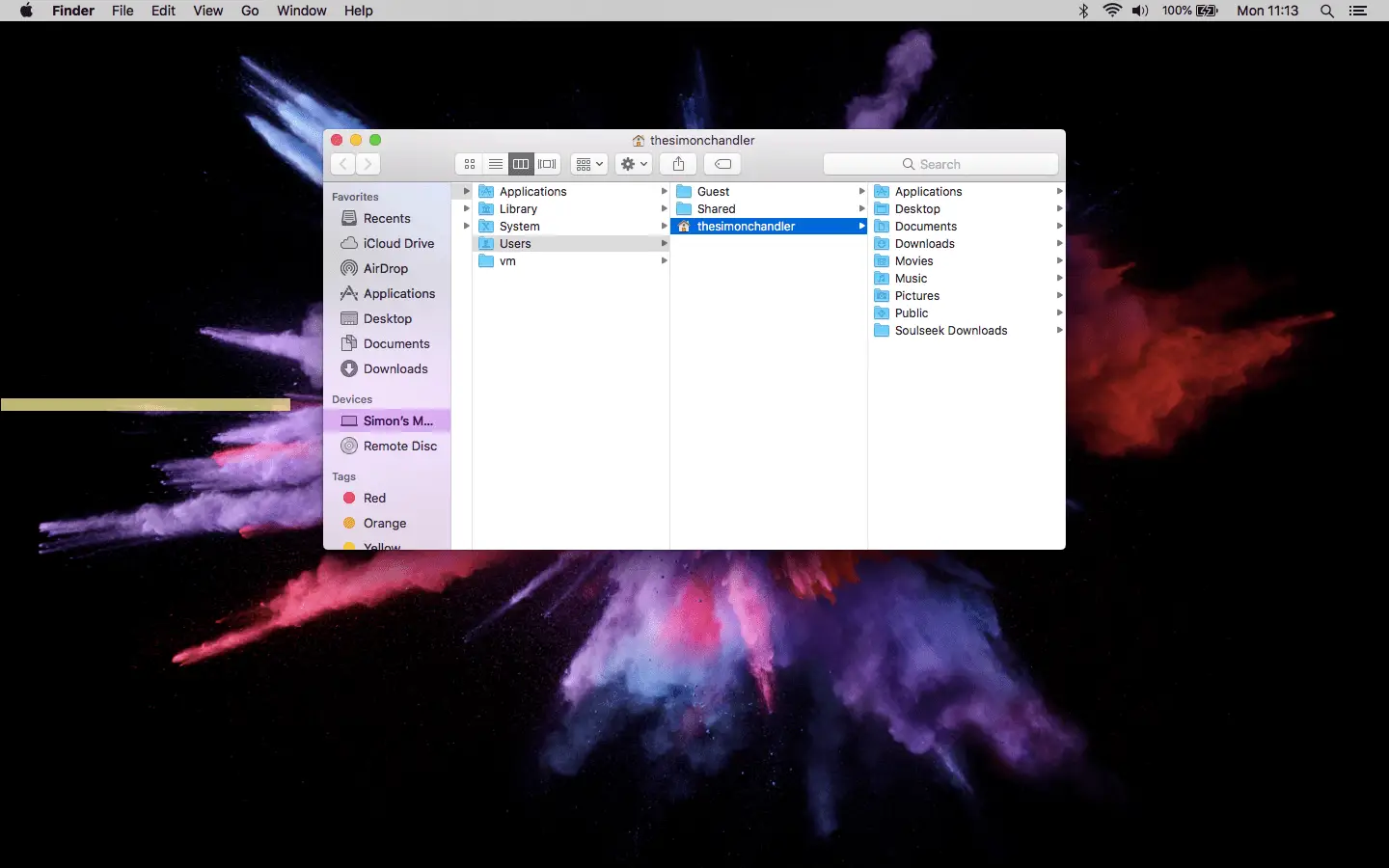
Pressione Command + Shift + H para criar um atalho para sua pasta inicial quando estiver no Finder.
- Command + Shift + N: cria uma nova pasta no aplicativo Finder
- Command + Shift + D: abre a pasta Desktop (quando no Finder)
- Command + Option + L: abra a pasta Downloads (quando no Finder)
- Command + Shift + O: abre a pasta Documentos (quando no Finder)
- Command + Shift + G: abre a janela Ir para a pasta (quando no Finder), que permite encontrar uma pasta específica digitando seu nome
- Command + Shift + H: abre a pasta pessoal do usuário (quando no Finder)
- Command + Shift + F: abra Todos os meus arquivos
Atalhos de teclado do Mac: atalhos de sistema úteis
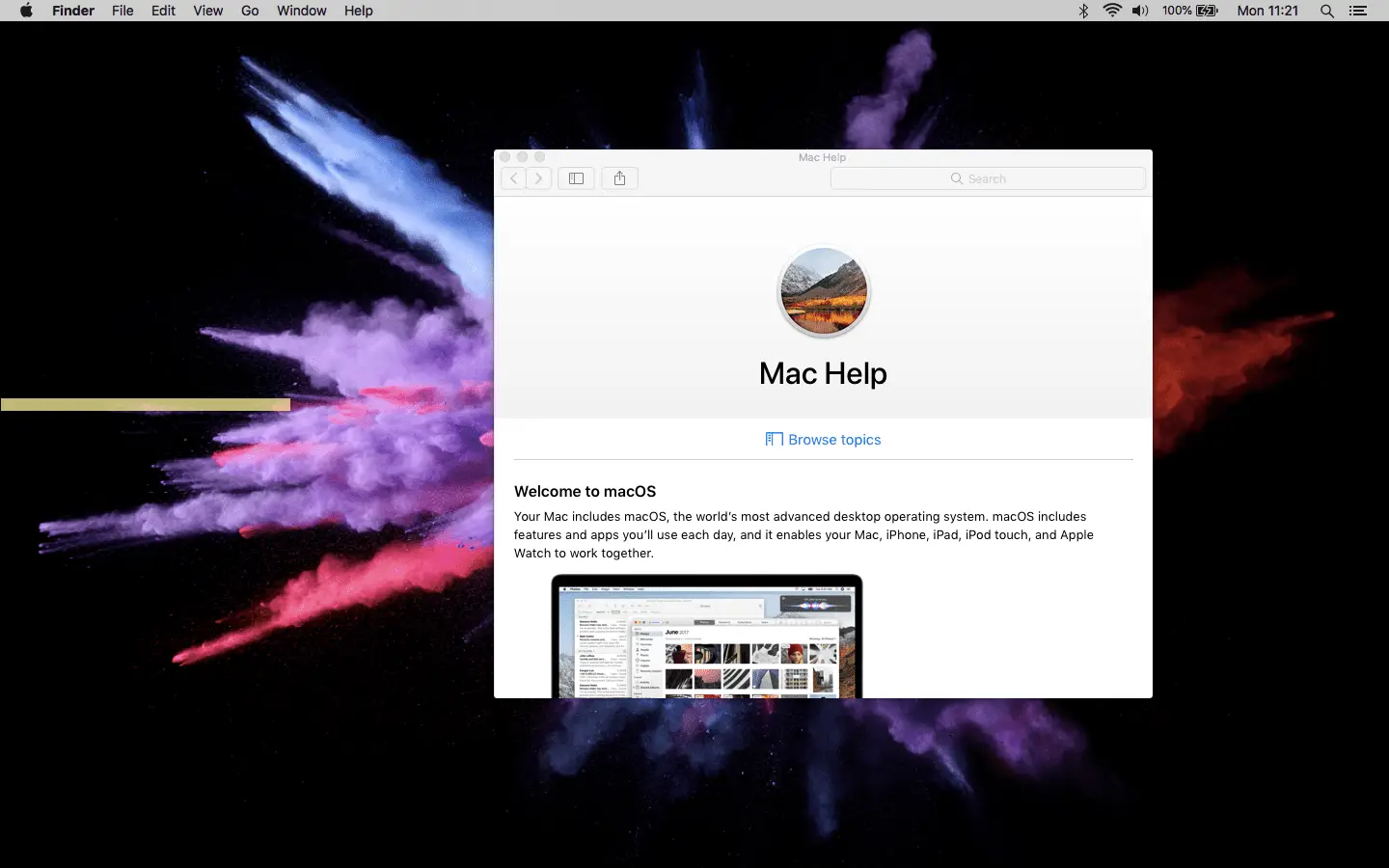
Pressione Command + Shift +? atalho para a Ajuda.
- Command + Shift + ponto de interrogação (?): abre o menu Ajuda do aplicativo que você está usando
- Opção + Shift + Aumentar / Diminuir Volume: ajusta o volume em incrementos menores
- Command + Shift + Apagar: esvaziar o lixo do seu Mac. Aperte Option + Shift + Command + Delete para esvaziar o Lixo sem ter que confirmar
- Command + Shift + 3: faz uma captura de tela de sua tela inteira. Aperte Command + Shift + 4 para tirar uma captura de tela parcial
- Command + Mouse click: clique com o botão direito
- Command + Option + Esc: abre um menu para ajudá-lo a forçar o encerramento de um aplicativo
- Command + Tab: abre o alternador de aplicativos. Mantenha Command pressionado e pressione Tab repetidamente para rolar pelos aplicativos. Solte ambos os botões para confirmar a seleção
- Command + barra de espaço: abre a barra de pesquisa do Spotlight
